利用图层样式设计大气华丽的狗年大吉鎏金字 PS金属字效教程实例
昀恒 人气:0最终效果

1、打开PS软件,按Ctrl + N 新建画布,尺寸为1680 * 1080像素,分辨率为72像素/英寸,如下图。
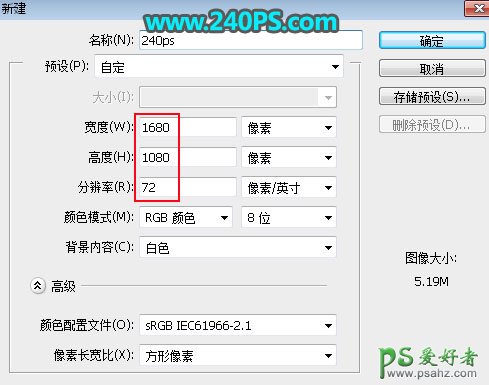
2、把前景色设置为暗灰色#181818,然后用油漆桶工具把背景填充前景色。
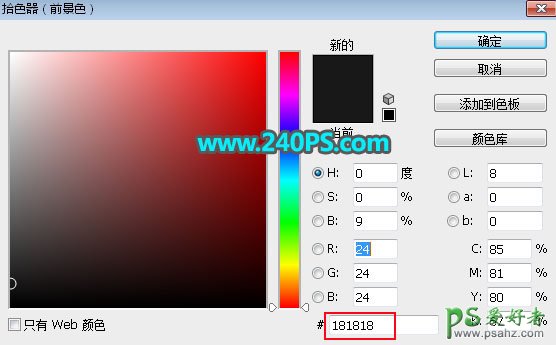

3、把下面的文字素材保存到本机,再用PS打开,用移动工具拖进来,然后调整好位置,过程如下图。



4、点击图层面板下面的“添加图层样式”按钮,选择“斜面和浮雕”。
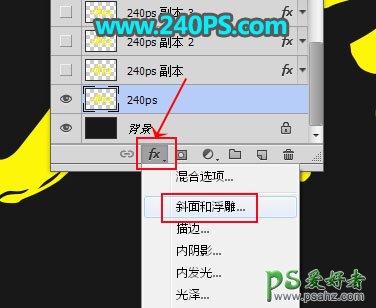
斜面和浮雕
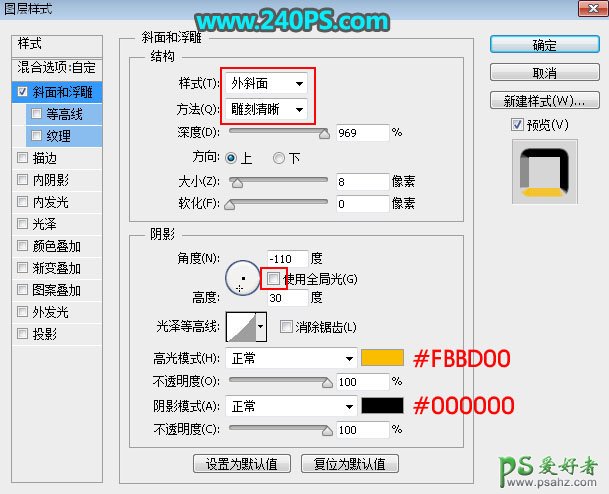
5、确定后把填充改为0%,如下图。
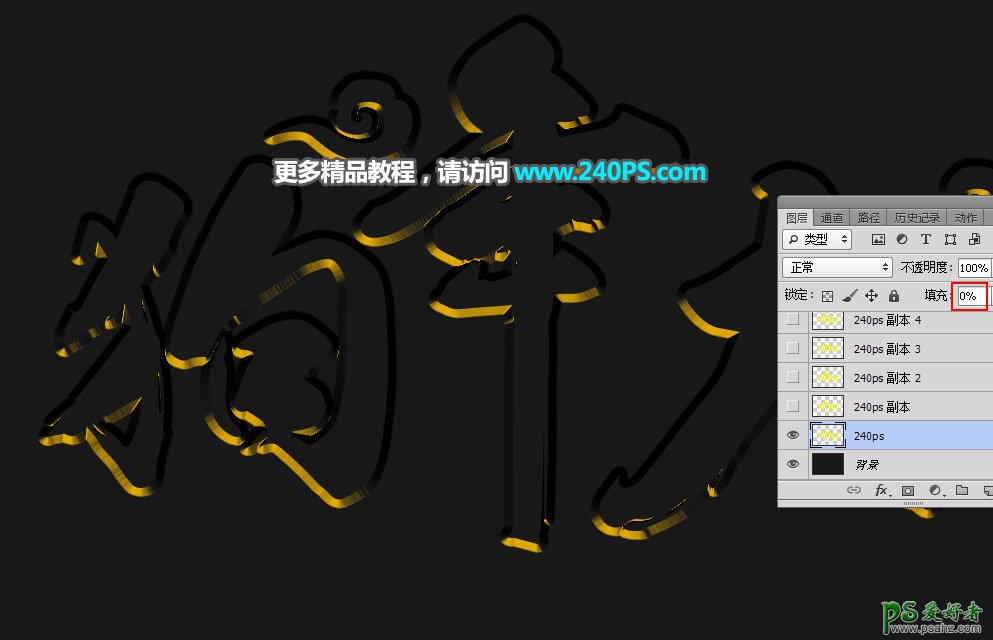
6、按Ctrl + J 把当前文字图层复制一层,得到文字副本图层。

7、在文字副本图层缩略图后面蓝色区域鼠标右键,选择“清除图层样式”,效果如下图。

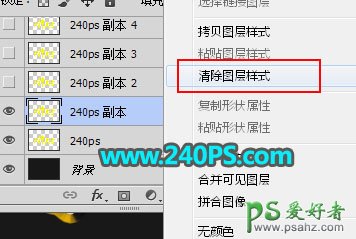

8、同样的方法给当前图层设置图层样式。 光泽
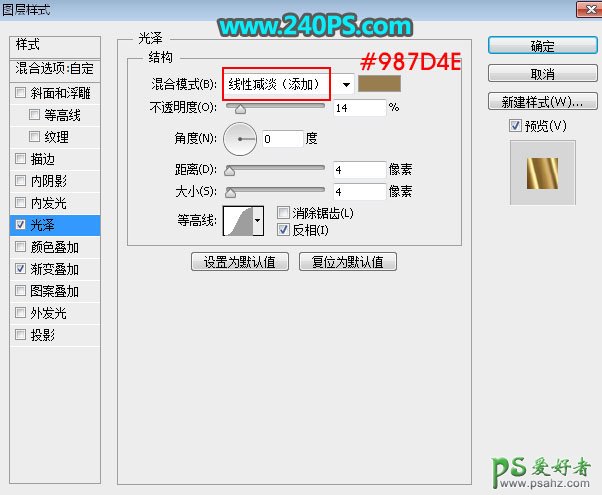
渐变叠加
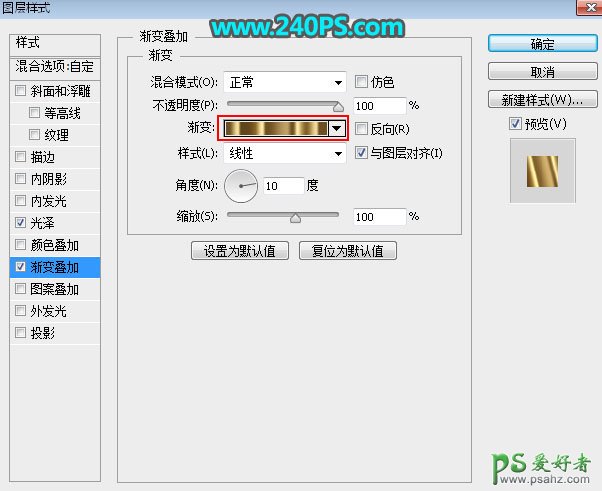
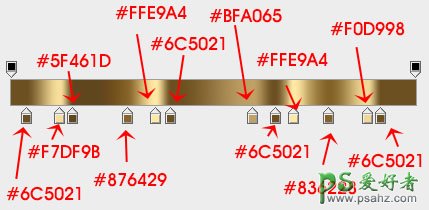
9、确定后把填充改为0%,如下图。

10、按Ctrl + J 把当前文字图层复制一层,然后清除图层样式,效果如下图。

11、同样的方法给当前文字图层设置图层样式。 斜面和浮雕
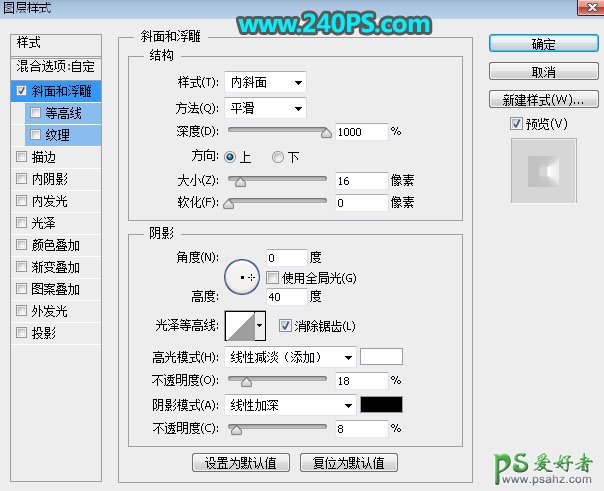
12、确定后把填充改为0%,如下图。

13、按Ctrl + J 把当前文字图层复制一层,然后清除图层样式,效果如下图。

14、给当前图层设置图层样式。 斜面和浮雕
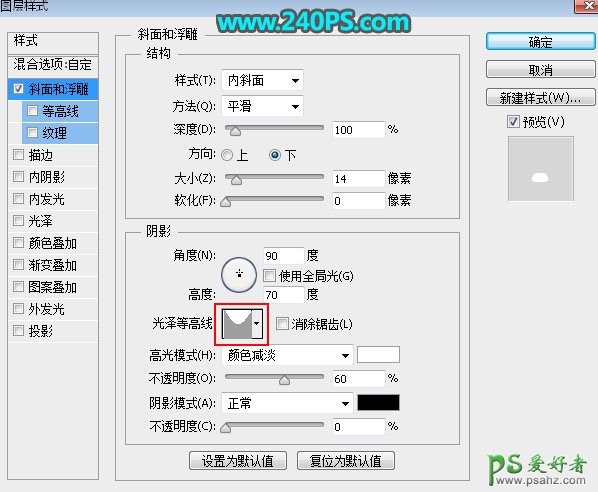

15、确定后把填充改为0%,效果如下图。

16、按Ctrl + J 把当前文字图层复制一层,然后清除图层样式,效果如下图。

17、给当前文字图层设置图层样式。 斜面和浮雕
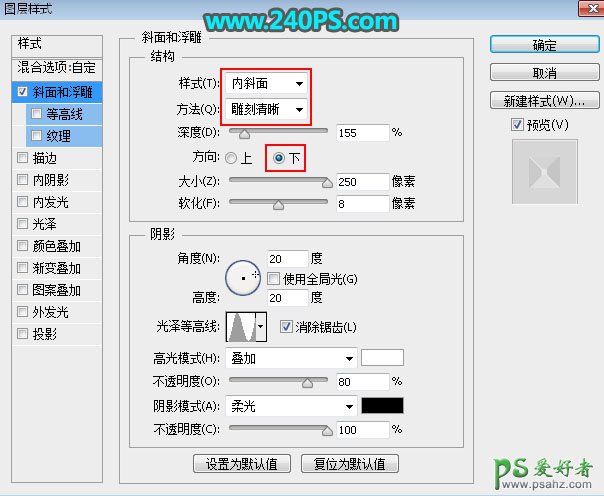
18、确定后把图层不透明度改为50%,填充改为0%,如下图。

19、按Ctrl + J 副本当前文字图层,然后清除图层样式,效果如下图。

20、给当前文字图层设置图层样式。 斜面和浮雕
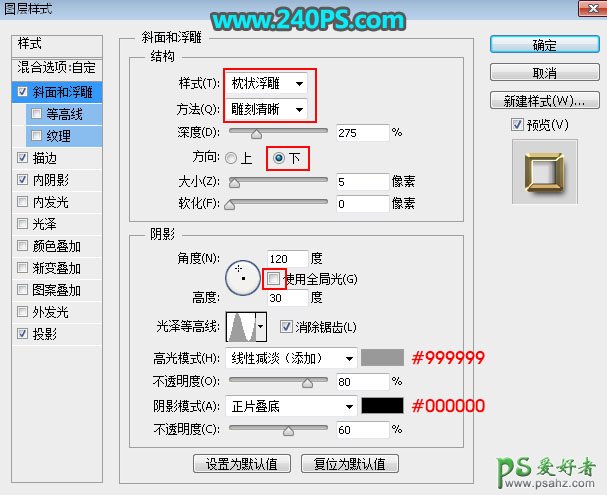
描边
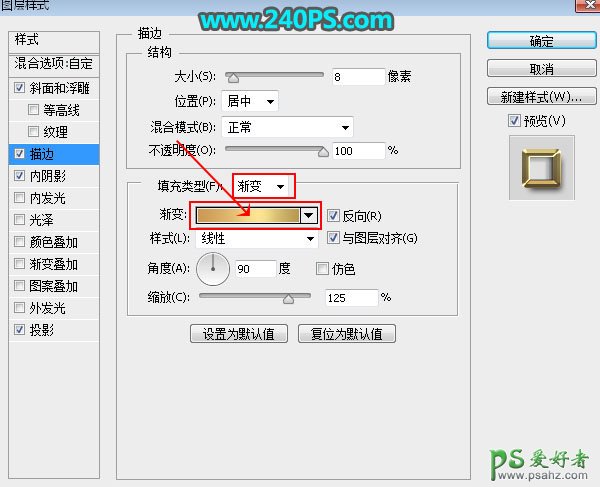

内阴影
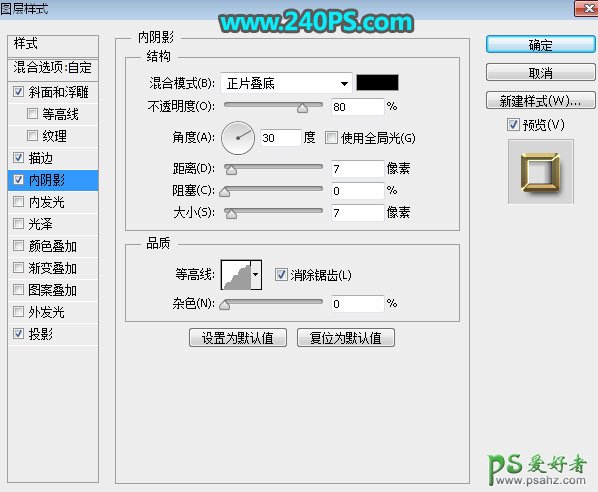
投影
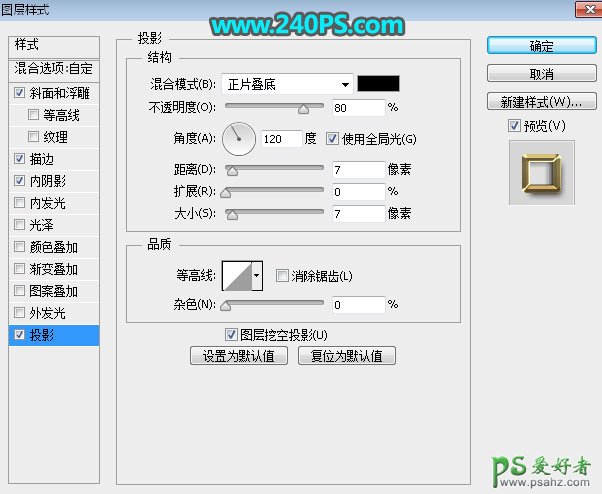
21、确定后把填充改为0%,如下图。

22、按住Ctrl键 + 鼠标左键点击一下当前文字图层缩略图,载入文字选区,如下图。

23、创建一个色彩平衡调整图层,对中间调,高光进行调整,参数及效果如下图。
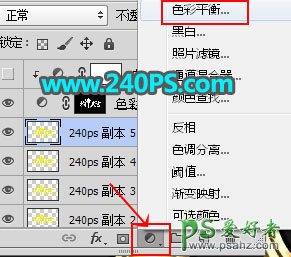



24、创建一个曲线调整图层,把RGB通道压暗一点,参数设置如下图,确定后按Ctrl + Alt + G 创建剪切蒙版。


最终效果

加载全部内容